Usare la procedura guidata di Verifiche guidate di apprendimento per recuperare le verifiche progettuali in base agli attributi da un documento di parte, assieme o disegno SOLIDWORKS esistente.
Per usare le Verifiche guidate di apprendimento:
- Aprire un documento SOLIDWORKS e fare clic su Verifiche guidate di apprendimento
 (barra degli strumenti Design Checker) o su .
(barra degli strumenti Design Checker) o su . Il Task Pane elencherà tutti i tipi di verifiche disponibili nel documento.
- Espandere ogni tipo di verifica e selezionare le verifiche da includere.
- Mentre si seleziona una verifica, apparirà il Nome del parametro e il Valore correnti. Ad esempio:
| Controlli del documento |
 Verifica carattere della quota del documento Verifica carattere della quota del documento |
| Nome del parametro |
Valore |
| Carattere |
Century Gothic |
| Stile del carattere |
Normale |
| Barrato |
No |
| Sottolineato |
No |
| Unità |
0.0035
|
| Spazio |
0.001
|
- Se si utilizza il documento di parte, per esempio, immettere la modalità Modifica schizzo, selezionare le quote da includere in questo controllo.
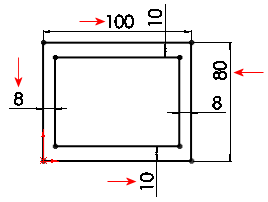
Le quote selezionate sono elencate nel pannello intermedio.

- Fare clic su
 una volta completati tutti i controlli da apprendere dal documento attivo.
una volta completati tutti i controlli da apprendere dal documento attivo.
I controlli sono generati e SOLIDWORKS Design Checker si apre con la scheda Vista del dialogo attiva. Si può alternare tra:
|
Vista del dialogo
|
Mostra ogni controllo nel documento dei requisiti, dove è possibile modificare qualsiasi criterio. |
|
Vista di sintesi
|
Mostra una vista compressa dei requisiti con parametri e valori per ogni controllo. |
Non è possibile modificare i parametri nella Vista della sintesi.
- Fare clic su Salva
 (barra degli strumenti Standard) oppure selezionare .
(barra degli strumenti Standard) oppure selezionare . Le verifiche vengono salvate come file .swstd che può essere utilizzato come modello per controllare altri documenti di parte, assieme o disegno SOLIDWORKS.